O que é um backup incremental? Como funciona?
Publicados: 2023-07-24Os backups incrementais são um aspecto crucial das estratégias modernas de gerenciamento de dados e recuperação de desastres. Ao contrário dos backups completos, que sempre duplicam todo o conjunto de dados, os backups incrementais são projetados para capturar apenas as alterações feitas desde o último backup, reduzindo significativamente os requisitos de armazenamento e a duração do backup. Esse processo funciona identificando e salvando arquivos recém-criados, modificados ou excluídos, garantindo que apenas as alterações de dados mais recentes sejam preservadas. Ao incorporar backups incrementais em suas rotinas de backup, as organizações podem simplificar o processo de backup , economizar espaço de armazenamento e minimizar as janelas de backup.
Índice
Como funcionam os backups incrementais?
Os backups incrementais operam com base no princípio de capturar e fazer backup apenas das alterações feitas nos dados desde o último backup. Quando o backup completo inicial é executado, ele cria uma cópia completa de todos os dados. Os backups incrementais subsequentes identificam e registram apenas os arquivos ou partes que foram recém-criados, modificados ou excluídos desde o último backup.
Essa abordagem reduz drasticamente o tamanho e o tempo do backup, pois se concentra apenas nos dados alterados, em vez de duplicar todo o conjunto de dados a cada vez. Para garantir a consistência e a integridade dos dados, os backups incrementais contam com carimbos de data/hora e sinalizadores de bit de arquivo para identificar os arquivos que requerem backup.
Ao restaurar dados, o software de backup combina o último backup completo com todos os backups incrementais subsequentes para reconstruir a versão mais atualizada dos dados. Essa eficiência torna os backups incrementais uma ferramenta inestimável para otimizar o uso do armazenamento, encurtar as janelas de backup e simplificar o processo de restauração em caso de perda de dados ou falhas do sistema.
Tipos de backups incrementais
No âmbito do backup e recuperação de dados, os backups incrementais oferecem categorias distintas que atendem a várias necessidades organizacionais. Vamos nos aprofundar nas principais categorias de backups incrementais:
Backup Incremental Tradicional
Conforme mencionado anteriormente, os backups incrementais tradicionais capturam apenas os dados que foram alterados desde o último backup, seja um backup completo ou um backup incremental anterior. Essa abordagem resulta em tamanhos de backup menores e operações de backup mais rápidas, mas pode exigir vários conjuntos de backup durante o processo de restauração.
Backup Incremental Diferencial
Os backups incrementais diferenciais capturam todos os dados que foram alterados desde o último backup completo, independentemente do número de backups incrementais realizados entre eles. Cada backup diferencial subseqüente aumenta de tamanho, pois acumula todas as alterações desde o último backup completo. Durante a restauração, apenas o último backup completo e o último backup diferencial são necessários, simplificando o processo em comparação com os backups incrementais tradicionais.
Backup Incremental para Sempre
Esse método cria backups incrementais continuamente sem depender de um backup completo como ponto de partida. Ele se baseia no último backup bem-sucedido, seja um backup completo ou incremental, e captura apenas as alterações feitas desde aquele ponto específico no tempo. Os backups incrementais contínuos combinam a eficiência dos backups incrementais com a vantagem de não precisar de backups completos periódicos.
Backup Completo Sintético
Os backups completos sintéticos criam um backup completo sintetizado combinando um backup completo anterior com backups incrementais subsequentes. Em vez de executar um novo backup completo, o software de backup constrói um backup completo "sinteticamente" usando os dados de backups anteriores. Esse processo reduz o impacto nos sistemas de produção e nas janelas de backup, ao mesmo tempo em que oferece os benefícios de um backup completo durante a restauração dos dados.
Backup Reverso Incremental
Este método é menos comum, mas vale a pena mencionar. Os backups reversos incrementais começam com um backup completo atual e, em seguida, capturam as alterações na ordem inversa, trabalhando efetivamente para trás no tempo. Essa abordagem pode ser útil em determinados cenários em que um determinado estado de dados do passado é necessário.
A escolha do tipo de backup incremental depende de fatores como volume de dados, capacidade de armazenamento, objetivos de recuperação, frequência de backup e requisitos de backup específicos da organização. Cada tipo tem seus pontos fortes e limitações, e a abordagem mais adequada varia de acordo com as necessidades e recursos exclusivos da organização.
Backup incremental x diferencial
O backup incremental e o backup diferencial são duas estratégias de backup amplamente utilizadas para proteger os dados e facilitar a recuperação. Com o backup incremental, apenas os dados que foram alterados ou adicionados desde o último backup são copiados, resultando em um processo de backup mais rápido e eficiente em termos de espaço. No entanto, durante a restauração, todos os backups desde o último backup completo são necessários, tornando o processo de recuperação potencialmente mais lento. Por outro lado, o Backup Diferencial captura todas as alterações desde o último backup completo, tornando a restauração mais rápida, pois apenas o backup completo mais recente e o backup diferencial mais recente são necessários. No entanto, esse método demanda mais espaço de armazenamento devido ao armazenamento de todas as alterações desde o último backup completo.
Ao decidir entre os dois, as organizações consideram fatores como frequência de backup, capacidade de armazenamento disponível e requisitos de velocidade de recuperação. Freqüentemente, uma combinação de ambas as estratégias é adotada para atingir um equilíbrio ideal em sua abordagem de backup.
Benefícios do backup incremental
Os backups incrementais oferecem vários benefícios significativos, tornando-os uma escolha valiosa para estratégias de backup e recuperação de dados:
- Uso eficiente do armazenamento : os backups incrementais armazenam apenas as alterações feitas desde o último backup, seja um backup completo ou um backup incremental anterior. Essa abordagem resulta em tamanhos de backup menores em comparação com backups completos, otimizando a utilização do armazenamento e reduzindo a necessidade de recursos de armazenamento extensos.
- Processo de backup mais rápido : com backups incrementais, apenas os dados modificados ou novos são capturados, tornando o processo de backup mais rápido e eficiente. Esse volume de dados reduzido encurta significativamente a janela de backup, minimizando o impacto no desempenho do sistema e nos recursos de rede.
- Consumo reduzido de largura de banda: backups incrementais transmitem e armazenam menos dados do que backups completos, resultando em menor uso de largura de banda. Esse benefício é particularmente vantajoso para soluções de backup remotas ou baseadas em nuvem, onde recursos de rede limitados são considerados.
- Maior proteção de dados: como os backups incrementais são feitos com mais frequência, há um risco reduzido de perda de dados em caso de falhas do sistema, desastres ou ameaças cibernéticas. Os backups frequentes garantem que as alterações sejam capturadas prontamente, minimizando o potencial de perda de dados entre os intervalos de backup.
- Controle de versão e recuperação pontual : os backups incrementais facilitam o controle de versão e a recuperação pontual, permitindo que os usuários acessem várias versões históricas de seus dados. Esse recurso é valioso para rastrear alterações ao longo do tempo e recuperar dados de pontos específicos no histórico.
Desvantagens do backup incremental
Embora os backups incrementais ofereçam vários benefícios, eles também apresentam algumas desvantagens que as organizações devem considerar ao escolher sua estratégia de backup:
- Complexidade aumentada: o gerenciamento de backups incrementais requer planejamento cuidadoso e rastreamento de conjuntos de backup. Como cada backup incremental se baseia no anterior, o processo de restauração pode se tornar mais complexo, especialmente se vários backups incrementais estiverem envolvidos. Essa complexidade pode levar a tempos de recuperação mais longos e potencialmente introduzir erros durante o processo de restauração.
- Dependência de backups anteriores: os backups incrementais dependem da existência e integridade dos backups anteriores, especialmente do último backup completo. Se algum dos backups anteriores estiver corrompido ou ausente, isso poderá afetar a capacidade de restaurar os dados corretamente. As organizações devem garantir a verificação regular e a integridade de todos os conjuntos de backup.
- Tempos de restauração mais longos: embora os backups incrementais ofereçam tempos de backup mais rápidos, o processo de restauração pode demorar mais, especialmente ao recuperar dados de vários backups incrementais. Nos casos em que um número significativo de backups incrementais está envolvido, o tempo necessário para restaurar os dados pode se tornar uma preocupação.
- Maior risco de perda de dados : como os backups incrementais dependem da captura de alterações do último backup, qualquer corrupção de dados ou erros despercebidos durante os backups anteriores podem se propagar pelos backups incrementais subsequentes. Isso pode levar a uma situação em que os dados corrompidos são copiados várias vezes, aumentando o risco de perda de dados.
- Maiores requisitos de mídia de backup: Em cenários em que as organizações retêm vários backups incrementais, o número de mídias de backup necessárias para retenção de longo prazo pode crescer significativamente. Isso pode levar a custos adicionais e desafios de armazenamento para organizações com rígidas políticas de retenção de dados.
Como criar e restaurar backups incrementais
No guia anterior, você adquirirá conhecimento sobre como criar um backup incremental usando o comando "tar" . Além disso, você aprenderá como realizar a operação de restauração usando o mesmo comando "tar" .
Gerar arquivos de dados
Para facilitar os objetivos deste tutorial, vamos gerar arquivos específicos para a realização do backup incremental.
Para começar, use o seguinte comando para estabelecer um diretório de dados:
mkdir -p /backup/data
Posteriormente, gere vários arquivos usando o seguinte comando:
cd /backup/data cat /etc/sysctl.conf > test1.txt cat /etc/sysctl.conf > test2.txt cat /etc/sysctl.conf > test3.txt cat /etc/sysctl.conf > test4.txt cat /etc/sysctl.conf > test5.txt cat /etc/sysctl.conf > test6.txt
Iniciar o backup incremental de nível 0

Execute o comando fornecido para realizar o backup incremental .
cd /backup tar --verbose --verbose --create --gzip --listed-incremental=/backup/data.sngz --file=/backup/data.tgz dataAo executar o comando acima, a saída abaixo será obtida.

Neste ponto, utilize o seguinte comando para exibir o conteúdo dos dados de backup incremental do arquivo "data.tgz".
tar --list --incremental --verbose --verbose --file /backup/data.tgz

Inicialize o backup incremental de nível 1
Dentro deste segmento, nosso objetivo é gerar um backup incremental de nível 1. Para fazer isso, utilizaremos o arquivo de instantâneo "data.sngz", que nos permitirá criar um novo arquivo de backup chamado "data1.tgz".
rm -rf /backup/data/test2.txt cat /etc/sysctl.conf > /backup/data/test7.txt
Execute o comando fornecido para realizar o backup incremental.
cd /backup tar --verbose --verbose --create --gzip --listed- incremental=/backup/data.sngz --file=/backup/data1.tgz data

Conforme observado, o comando mencionado acima fará backup apenas das alterações mais recentes feitas após a obtenção do backup de nível 0.
Execute o comando abaixo.
tar --list --incremental --verbose --verbose --file /backup/data1.tgz

A letra "Y" denota a presença de um arquivo no arquivo.
Realize a restauração do backup usando Tar Incremental Backup
Primeiro, exclua o diretório de dados com o seguinte comando para executar as operações de restauração.
rm -rf /backup/data
Execute o seguinte comando para restaurar o diretório de dados, comece extraindo o diretório de dados do backup de nível 0. Como o backup de nível 0 serve como base do diretório de dados, essa etapa é essencial.
cd /backup tar --extract --listed-incremental=/dev/null --file data.tgz
Para verificar os arquivos restaurados, execute o comando abaixo:
ls -l data

Agora, prossiga para extrair os dados do backup incremental de nível 1 usando o comando fornecido:
cd /backup tar --extract --listed-incremental=/dev/null --file data1.tgz
Verifique o diretório de dados executando o seguinte comando.
ls -l data

A saída acima será obtida.
Como os backups incrementais são implementados no CyberPanel ?
Os backups incrementais são realizados apenas fazendo backup dos dados que sofreram alterações ou atualizações desde o backup anterior, em vez de duplicar todo o conjunto de dados durante cada iteração de backup. Esse método aumenta a eficiência, reduzindo o uso de armazenamento e o tempo de backup.
O CyberPanel agora incorpora o Backup V2, um recurso que permite backups incrementais. Este artigo oferece um guia passo a passo detalhado sobre a implementação do Backup V2 no CyberPanel. Com o Backup V2, os usuários podem configurar o backup SFTP e o backup do Google Drive. Abaixo, vamos orientá-lo através do processo de obtenção dessa funcionalidade.
Apresentando o CyberPanel Backup V2
Faça login no painel do CyberPanel.
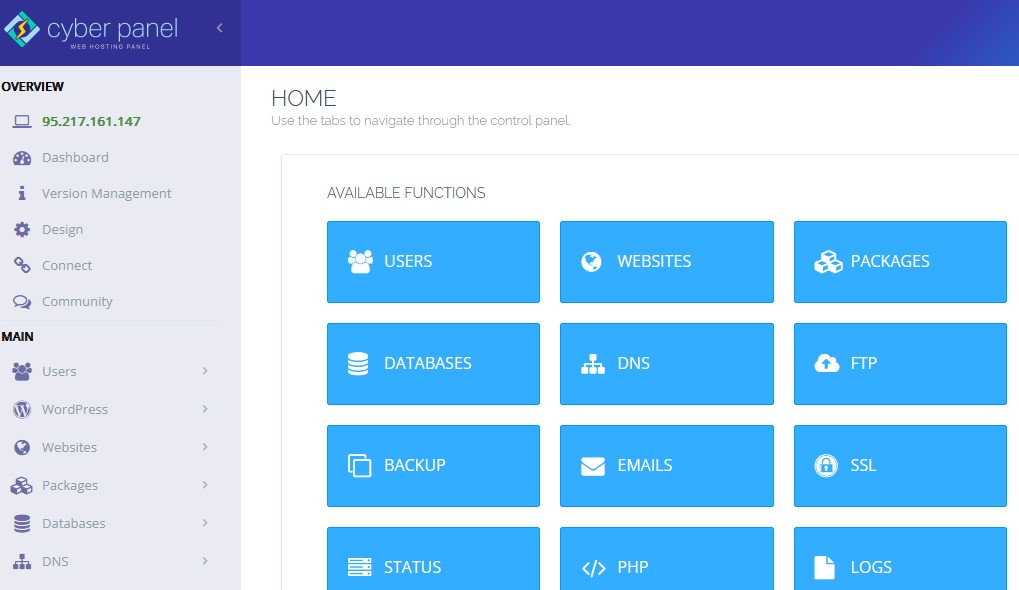
Você verá um menu na barra lateral esquerda após atualizar seu CyberPanel para V 2.3.4 e a primeira coisa que você precisa para configurar os back-ends.
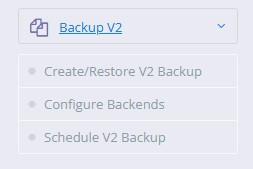
Em seguida, selecione o site e o tipo de backup para o qual deseja configurar este back-end.
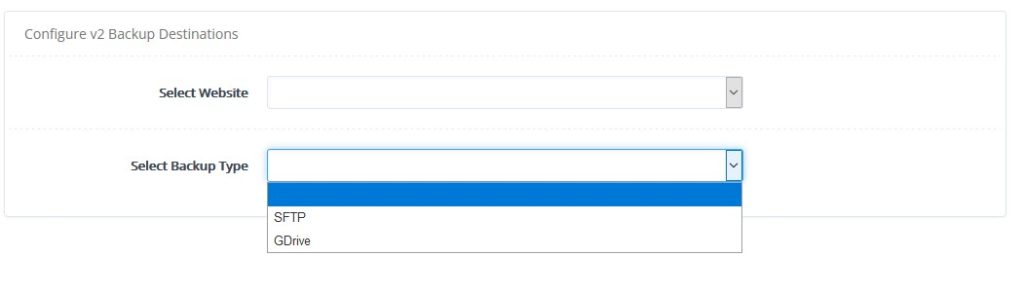
Configure sua conta digitando o nome da sua conta.
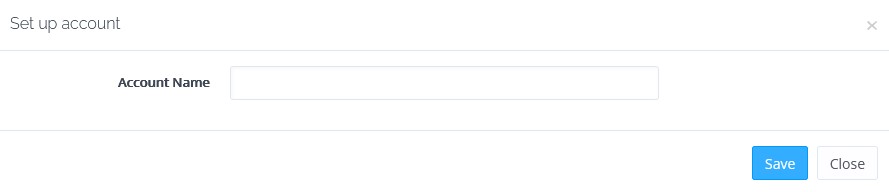
Agora você será redirecionado para nossa plataforma onde deverá fazer o login com seu e-mail e senha.
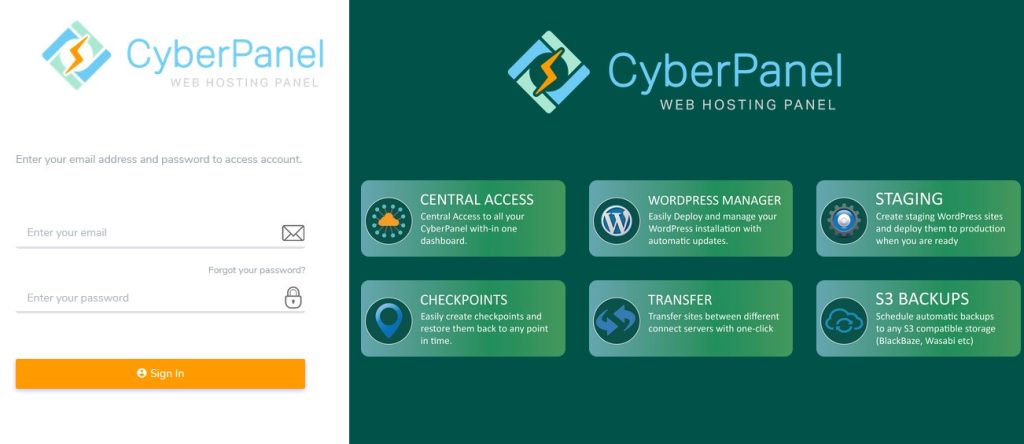
Você não precisa fazer nada no site da plataforma, isso é necessário apenas para autorizar o aplicativo com o Google Drive. Em seguida, ele solicitará o acesso ao Google Drive, você só precisa aprovar e pronto.
Depois que o back-end estiver configurado, clique em Criar/Restaurar backup V2.
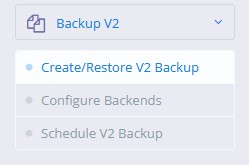
Agora role um pouco para baixo e selecione site, repositório e conteúdo de backup. Se você selecionar os dados, apenas o arquivo no gerenciador de arquivos será copiado. Se você selecionar todas as três opções, tudo será copiado. Ao clicar em criar backup, um backup será criado.
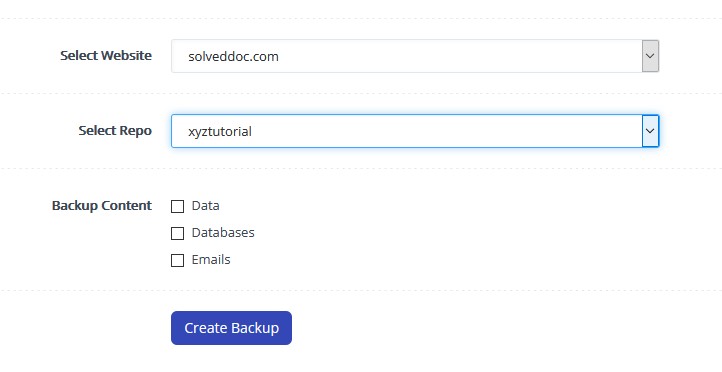
O método acima é uma maneira manual de criar um backup. Se você deseja restaurar os backups, clique em Restaurar backups .
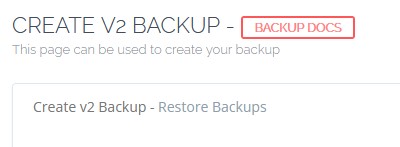
Selecione o site para o qual deseja restaurar o backup. Selecione o repositório e você verá uma lista de instantâneos que você pode restaurar.
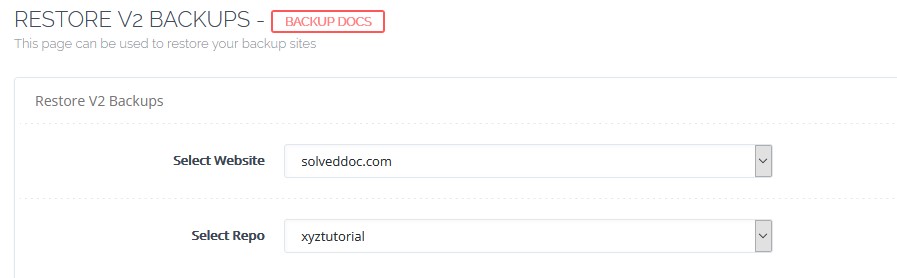
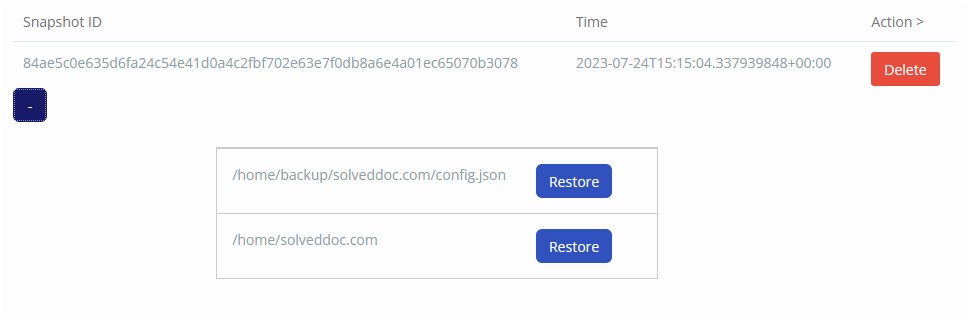
Aqui você pode ver o backup dos dados. Você também pode restaurar bancos de dados individuais do seu site. Se você clicar em restaurar, o banco de dados será restaurado. Com cada backup, há um arquivo de configuração. É um arquivo de configuração no qual o CyberPanel armazena todos os metadados.
O próximo passo é agendar o backup, que é o mais importante.
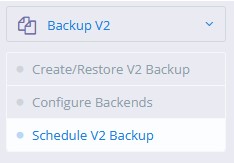
Para criar um agendamento de backup, siga estas etapas:
Escolha o site ou dados que você deseja fazer backup. Defina a frequência de backup. Defina o repositório de backup ou local de armazenamento. Determine o período de retenção de backup (número de dias para reter backups). Selecione o conteúdo que deseja incluir no backup. Clique em "Criar agendamento" para finalizar a configuração. O sistema irá gerar um agendamento de backup com base em suas preferências. Os backups anteriores ao período de retenção especificado serão excluídos automaticamente.
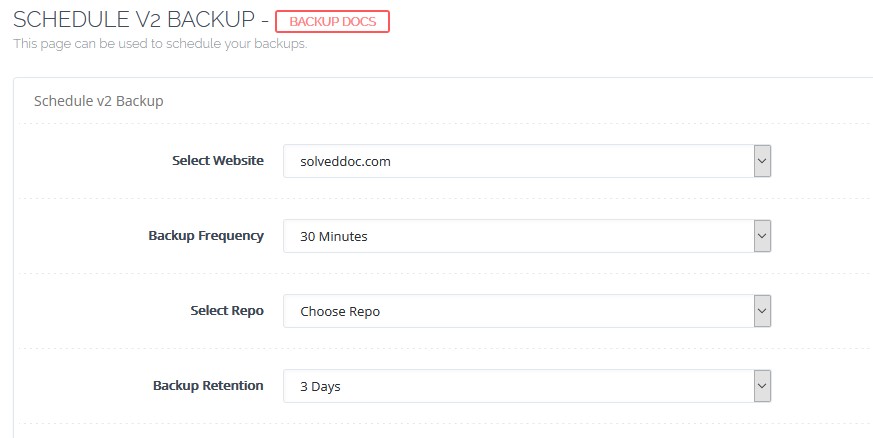
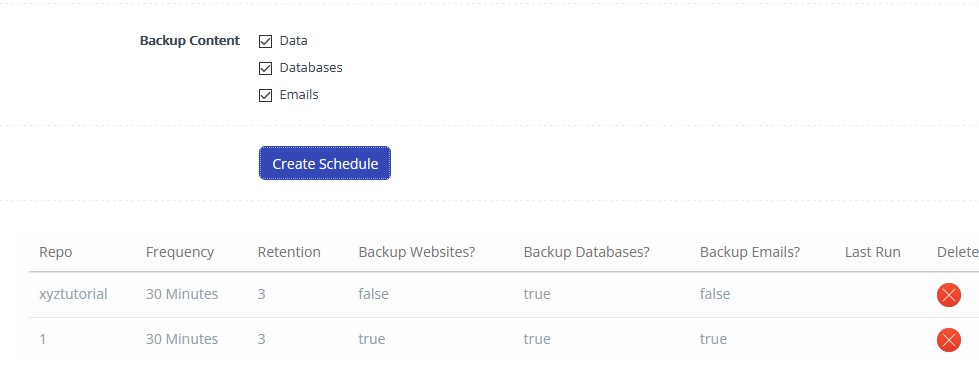
É assim que você pode utilizar os Backups V2, que são altamente resilientes, construídos com um back-end robusto, oferecem backups incrementais e garantem desempenho rápido.
Se você deseja configurar o back-end da CLI (sem google drive ou SFTP), vá para List Websites na seção Websites.
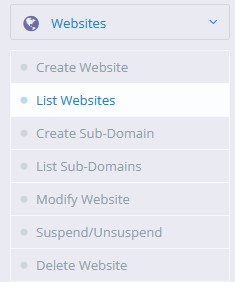
Clique em Gerenciar .

Clique em vHost Conf .
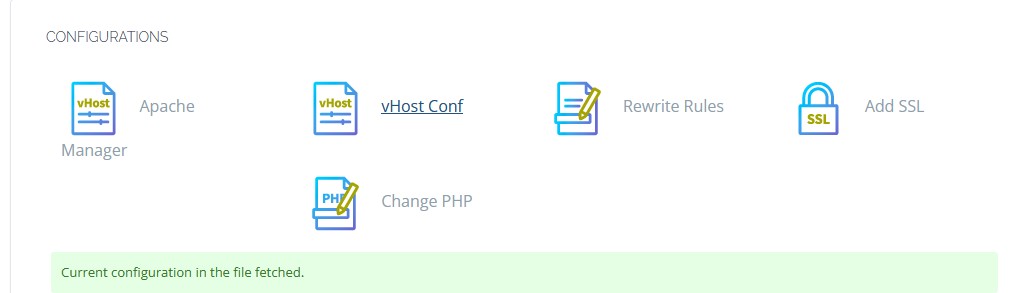
Clique em CONFIGURAR ACESSO SSH/SFTP .
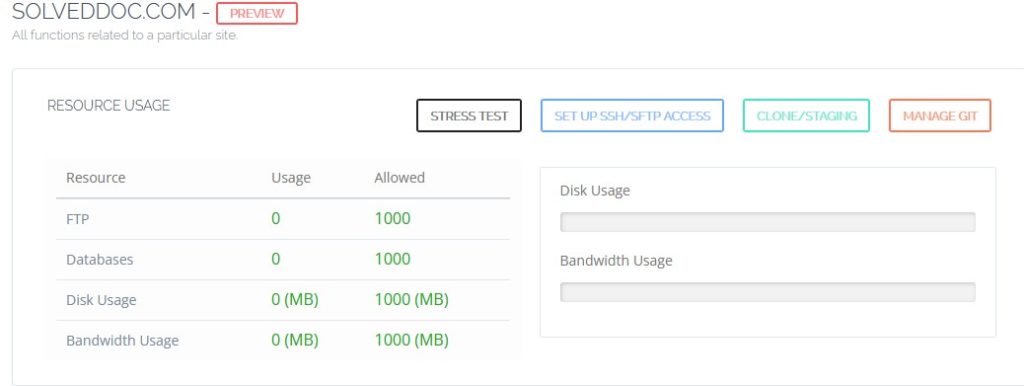
Configure o acesso SSH definindo uma senha e clicando em salvar alterações.
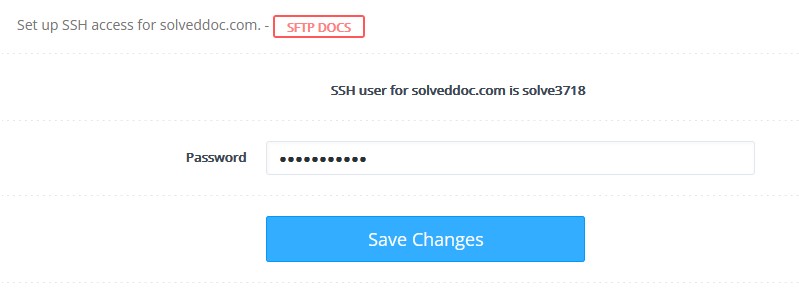
Agora você só precisa fazer login no seu terminal e executar o comando:
rclone config
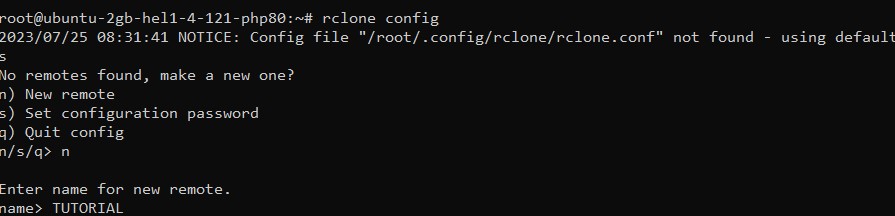
Aqui você pode configurar um novo controle remoto, definir a senha de configuração ou sair da configuração. Então, digamos que você queira criar um novo controle remoto, você digitará n e poderá entrar na nova CLI remota, então aqui você tem uma lista de todos os back-ends suportados pelo Rclone.
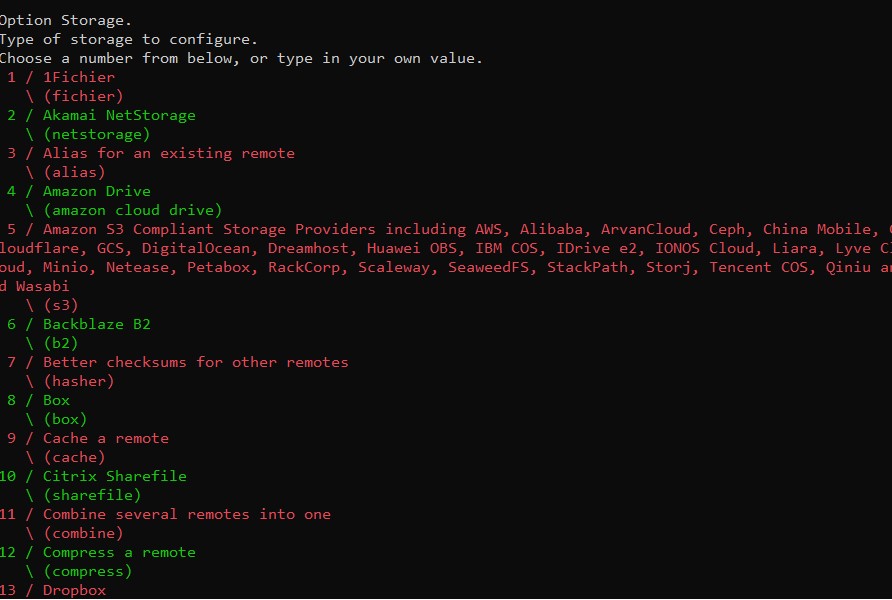
Depois de configurar um back-end a partir daqui, você não precisa fazer mais nada, pode ler a documentação do Rclone sobre como configurar um back-end da CLI. Feito isso, você poderá ver esse Repositório em Criar/Restaurar Backup V2 e também na seção Agendar Backup V2 .
